휴대폰이 점점 더 똑똑해지고 일부는 태블릿 크기로 커지면서 대부분의 작업을 휴대폰에서 수행하는 것이 더 편리해졌습니다. 이것은 작업 사이에 Android 태블릿과 노트북 사이를 전환하는 부담을 줄였습니다. 그러나 우리 대부분이 스마트폰이나 태블릿에서 직면하는 유일한 문제는 실제 키보드에서 가능한 한 빨리 입력할 수 없다는 것입니다. 이 문제를 어느 정도 해결하기 위해 항상 물리적 키보드를 휴대전화에 연결하고 컴퓨터에서 하듯이 입력할 수 있습니다.
물리적 키보드를 전화기에 연결하는 방법에는 세 가지가 있습니다. 다음은 자세한 단계가 포함된 빠른 단계입니다.
블루투스 사용 :두 장치 모두에서 Bluetooth를 켭니다. 모바일에서 블루투스 설정을 탭하고 블루투스 키보드를 검색한 후 탭하여 연결합니다.
OTG를 통해 :OTG 어댑터의 한쪽 끝을 휴대폰에 연결하고 다른 쪽 끝은 키보드의 USB 포트에 연결합니다. 필요한 경우 OTG 설정을 활성화합니다.
Wi-Fi를 통해 :Play 스토어에서 WiFi 키보드 앱을 설치하고 설정에서 활성화합니다. Android 휴대전화에서 생성한 웹 주소로 이동하면 두 기기가 동일한 Wi-Fi 네트워크에 연결되어 있으면 즉시 연결됩니다.
안드로이드 기기와 블루투스 키보드를 연결하는 방법
무선 세계에서 키보드를 전화기에 연결하는 가장 좋은 방법은 블루투스를 이용하는 것입니다. 절차는 빠르고 간단하며 몇 가지 단계로 수행할 수 있습니다.
1단계 . 검색 가능하도록 Bluetooth 키보드를 켭니다. 이렇게 하면 사용 설명서에 지정된 특별한 버튼이나 단계가 없는 한 장치를 페어링 모드로 전환해야 합니다.
2단계 . 휴대폰의 Bluetooth 설정으로 이동하여 탭하여 켭니다. "Pair new device(새 장치 페어링)"를 찾아 탭하면 휴대전화가 주변 블루투스 장치를 검색할 수 있습니다.
3단계 . 이제 Bluetooth 어댑터가 근처의 호환 장치를 검색하면서 나열된 장치를 검색합니다.
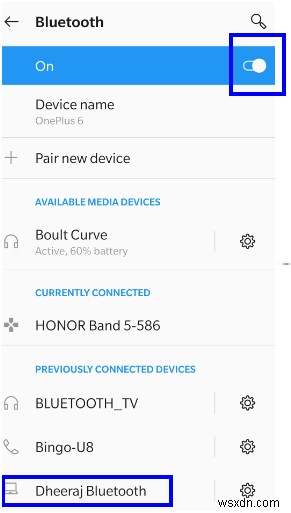
4단계 . 해당 키보드 이름을 선택하고 탭하여 연결합니다.
5단계 . 연결할 핀 코드를 묻는 메시지가 표시되면 0을 네 번 입력하거나 0000을 입력합니다. 사용 설명서에 달리 명시되지 않는 한 대부분의 장치에 대한 기본 핀 코드입니다.
6단계. 키보드가 즉시 연결되어 타이핑을 시작할 수 있습니다.
참고 :블루투스 키보드가 다른 장치에 연결되어 있는 경우 먼저 페어링을 해제해야 검색할 수 있습니다.
OTG를 통해 Android 기기와 USB 키보드를 연결하는 방법
실제 키보드를 전화기에 연결하려면 OTG 어댑터와 USB 포트가 있는 키보드가 필요합니다. OTG는 USB 장치를 스마트폰에 연결하는 데 도움이 되는 On-The-Go라고도 하는 소형 어댑터입니다. 일반적으로 빠른 데이터 전송을 위해 USB 플래시 드라이브를 Android 장치와 연결하는 데 사용됩니다. 그러나 지원되는 경우 USB 키보드와 같은 다른 장치도 휴대전화에 연결할 수 있습니다.
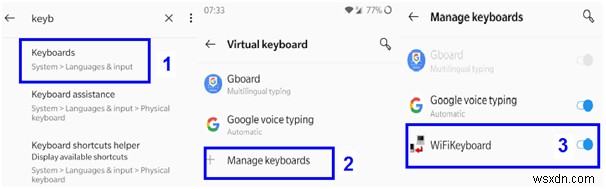
키보드를 Android 기기와 연결하는 단계
키보드를 전화기에 연결하는 가장 쉬운 방법 중 하나는 OTG 어댑터를 사용하는 것입니다. 아래 언급된 단계를 따르십시오.
1단계. 키보드의 USB 포트를 OTG 어댑터의 USB 포트에 연결합니다.
참고: 키보드의 USB 포트는 범용이며 전 세계적으로 동일합니다.
2단계. 이제 OTG 어댑터의 Micro USB 포트를 Android의 충전 포트에 연결하세요.
참고 :Android 휴대전화의 충전 포트는 마이크로 USB 유형 A 또는 유형 C일 수 있습니다. OTG 어댑터를 구입하기 전에 휴대전화의 충전 포트 유형을 확인하세요.
3단계 . 안드로이드 장치와 키보드 사이에 물리적 연결이 설정되면 모든 작업이 완료된 것입니다. 이제 입력을 지원하는 모든 앱을 열고 키보드를 사용하여 쉽게 입력할 수 있습니다.
참고 :일부 Android 장치는 OTG 설정이 켜져 있을 때까지 키보드와 휴대폰 연결을 지원하지 않습니다. Android 기기에서 OTG 어댑터를 켜려면 다음 단계를 따르세요.
4단계 :Android 휴대전화의 설정으로 이동하여 시스템 페이지를 탭합니다.
5단계 . OTG 저장소 찾기 버튼을 토글하여 켭니다. 이렇게 하면 OTG를 통해 휴대전화에 연결된 모든 장치가 활성화됩니다.
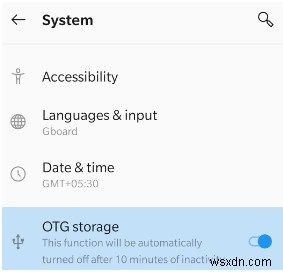
참고 :언제든지 Android 기기에서 설정을 탭하고 OTG 저장소를 입력할 수 있습니다. 설정 메뉴 맨 위에 있는 검색창에.
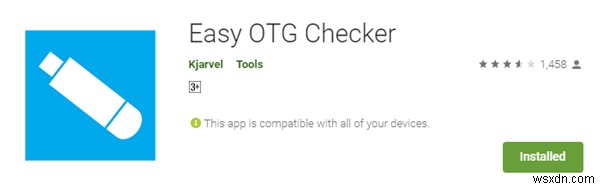
Android용 OTG는 몇 년 된 모든 휴대폰과 그보다 오래된 일부 휴대폰에서 작동합니다. 구형 휴대전화가 있고 휴대전화가 OTG와 호환되는지 확인하고 싶다면 언제든지 간단한 OTG 검사기를 설치할 수 있습니다. Google Play 스토어에서. 이 앱은 휴대전화가 OTG 어댑터와 호환되는지, 필요한 소프트웨어 API가 있는지 확인합니다.
Android 휴대전화에 Easy OTG Checker 다운로드
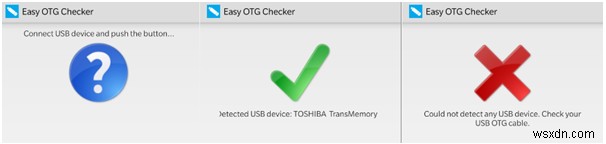
Wi-Fi를 통해 PC 키보드와 Android 기기를 연결하는 방법
블루투스 키보드나 OTG 어댑터가 없는 사람들을 위해 키보드를 전화기에 연결하는 또 다른 방법이 있습니다. 이 방법을 사용하려면 Wi-Fi 네트워크에 연결된 PC가 있어야 합니다. Android Mobile을 동일한 Wi-Fi 네트워크에 연결하고 다음 단계를 따르세요.
1단계 . WiFi 키보드 설치 Ivan Volosyuk이 개발한 앱을 Android 기기에서 다운로드하고 앱을 실행합니다.
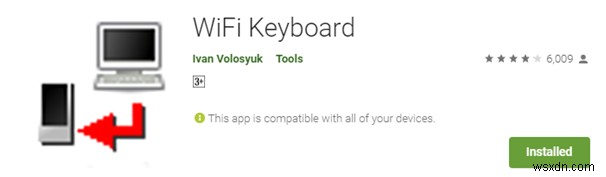
여기에서 다운로드
2단계 . 다음으로 설정을 시작합니다. 언어 및 입력을 탭합니다. .
3단계 . 가상 키보드를 탭합니다. 키보드 관리를 탭합니다. .
4단계 . 앱 옆의 토글 스위치를 사용하여 WiFi 키보드를 추가하세요.
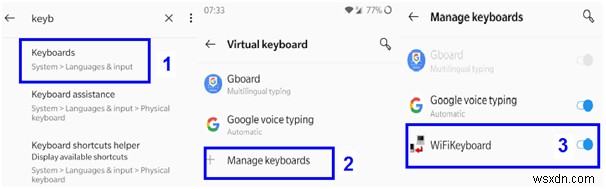
5단계 . WiFi 키보드가 활성화되면 휴대폰의 알림을 아래로 내리면 웹 주소가 표시됩니다.
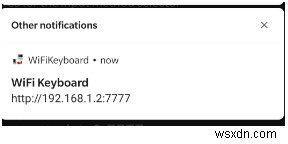
6단계. 컴퓨터에서 기본 브라우저를 열고 주소 표시줄에 5단계에서 얻은 웹 주소를 입력하고 Enter 키를 누릅니다.
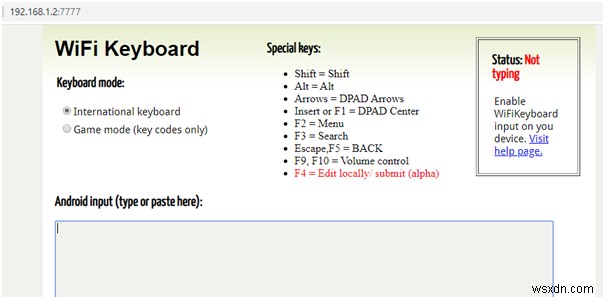
7단계 . 이제 입력할 수 있는 앱을 열고 입력 유형을 Wi-Fi 키보드로 선택하세요. .
8단계 . 텍스트 입력 영역을 탭하면 가상 키보드가 나타나지 않는 것을 볼 수 있습니다.
9단계 . 컴퓨터 키보드로 타이핑을 해보면 컴퓨터가 아닌 휴대폰에 문자가 입력되는 것을 볼 수 있습니다.
참고 :당신이 여는 웹 페이지는 당신이 당신의 안드로이드 폰에 입력한 텍스트를 볼 수 있는 텍스트 미리보기를 표시하지만, 내가 수행한 두 가지 테스트 사례에서 작동하지 않았습니다. 입력한 내용을 확인하려면 휴대전화를 내려다봐야 합니다.
Bluetooth 키보드를 Android 기기에 연결하는 방법에 대한 생각
이제 알았으므로 키보드를 휴대폰이나 태블릿에 연결하여 Android 장치를 향상시킬 수 있습니다. 모든 방법에는 고유한 이점과 제한 사항이 있으므로 어떤 방법을 선택할지는 귀하에게 달려 있습니다.
Android 기기와 블루투스 키보드 연결
혜택 :모든 기기에서 키보드를 사용하는 최고의 경험.
제한 :블루투스 키보드는 비싸다.
OTG를 통해 실제 키보드를 휴대전화에 연결합니다.
혜택 :연결 과정이 간단하고 빠릅니다.
제한 :유선 연결.
Wi-Fi를 통해 PC 키보드를 전화에 연결합니다.
혜택 :추가 비용 없음.
제한 :Wi-Fi 연결 없이 작동하지 않습니다.
또한 사용 후에는 키보드를 분리해야 합니다. 모든 방법에는 Android 기기가 평소보다 더 빨리 소모되는 공통적인 제한이 있습니다.
